Como criar uma notificação de venda ao vivo para WooCommerce
Publicados: 2021-12-23Deseja criar notificações de venda ao vivo para WooCommerce?
As notificações de vendas ao vivo permitem que seus visitantes saibam sobre todas as vendas em tempo real que acontecem em sua loja online. É uma forma poderosa de prova social que pode aumentar suas vendas gerais.
Neste artigo, mostraremos como criar uma notificação de venda ao vivo para WooCommerce.
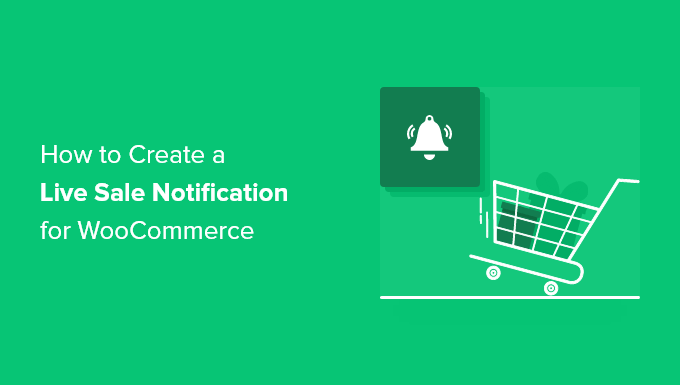
Por que exibir notificações de venda ao vivo no WooCommerce?
As pessoas se sentem mais à vontade para fazer uma compra quando sabem que outras pessoas também compraram o mesmo produto ou serviço e tiveram uma boa experiência com ele.
É por isso que os donos de lojas inteligentes do WooCommerce usam prova social em seu marketing. Você pode adicionar avaliações e depoimentos ou exibir o número de seguidores do Facebook que sua loja tem.
Outra boa estratégia é exibir notificações de venda ao vivo. Isso cria uma sensação de FOMO, ou medo de perder, entre os visitantes da sua loja online e os torna mais propensos a agir.
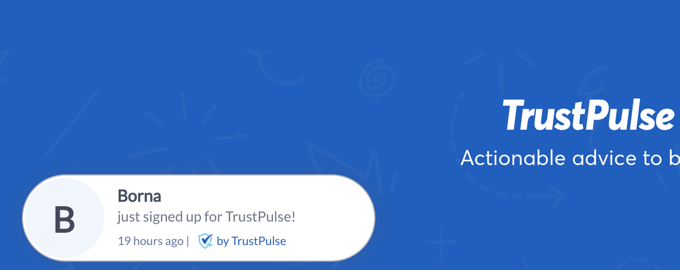
Ao exibir as interações recentes do cliente em sua loja WooCommerce, você pode usar a prova social para aumentar as vendas em até 15%. Você pode seguir nosso guia para saber como acompanhe o envolvimento do usuário em sua loja virtual para que você possa ver os efeitos em seu próprio site.
Dito isto, vamos ver como criar uma notificação de venda ao vivo em sua loja WooCommerce.
Como criar uma notificação de venda ao vivo para WooCommerce
A primeira coisa que você precisa fazer é instalar o plug-in FOMO & Social Proof Notifications by TrustPulse. Para saber mais, veja nosso guia passo a passo sobre como instalar um plugin WordPress.
TrustPulse é um poderoso plugin de prova social que exibe interações recentes de clientes em seu site para aumentar a confiança, aumentar as conversões e aumentar as vendas.
Existe uma versão premium com recursos mais avançados, como notificações de análise, suporte prioritário e subcontas, mas para este tutorial usaremos o plug-in gratuito, pois ele oferece tudo o que é necessário para configurar notificações básicas de vendas ao vivo.
Após a ativação, você será levado para a página TrustPulse da sua área de administração do WordPress. Aqui você pode clicar em um botão para criar uma conta gratuita ou conectar sua conta TrustPulse existente, se já tiver uma.
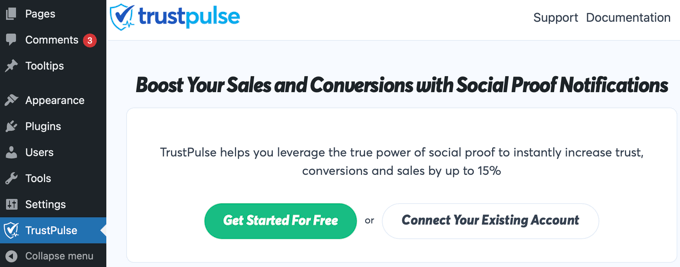
Você precisará inserir um número de cartão de crédito ou débito, mesmo que escolha uma conta gratuita. Sua conta não será cobrada neste momento, mas os detalhes serão usados se você decidir fazer upgrade no futuro.
Depois de se inscrever no TrustPulse, você será solicitado a adicionar os detalhes do seu site. Você precisará inserir o nome do seu site e também sua URL. Quando terminar, você deve clicar no botão verde 'Salvar site'.
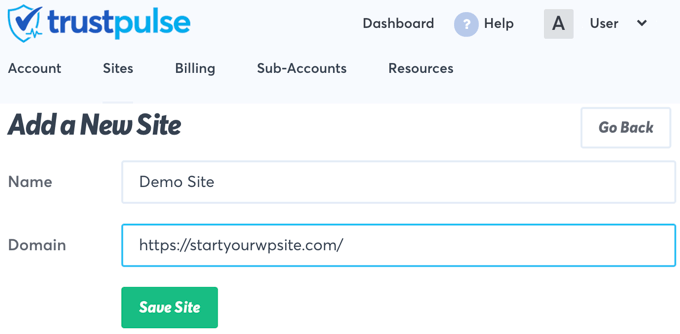
Criando uma campanha de notificação de venda ao vivo
Agora que você adicionou seu site WooCommerce ao TrustPulse, o próximo passo é criar uma campanha. Basta clicar no botão 'Criar campanha' no canto superior direito da tela.
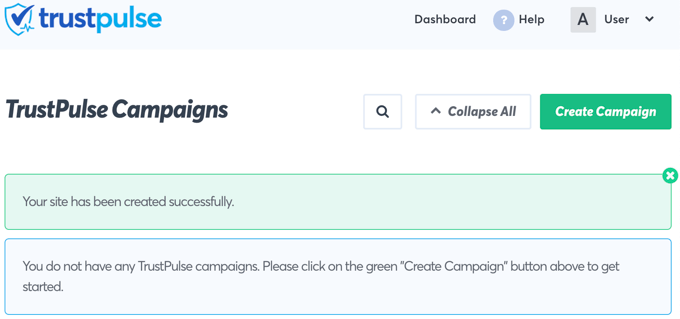
A primeira coisa que você precisa fazer é dar um nome à campanha. Chamaremos isso de 'Notificação de venda ao vivo'.
Depois disso, se você tiver mais de um site conectado ao TrustPulse, precisará selecionar a loja online correta na lista suspensa.
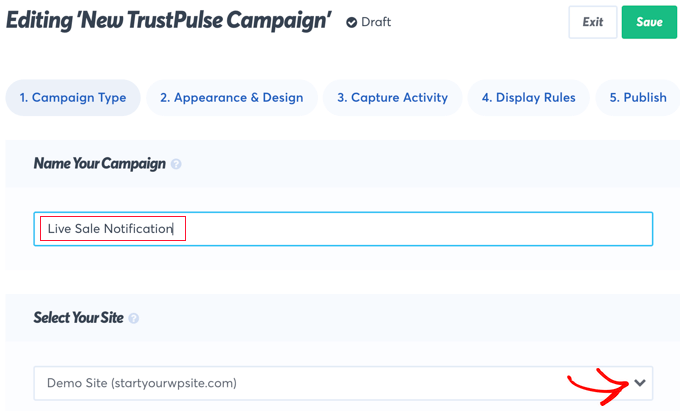
Em seguida, você deve rolar para baixo até a seção "Selecione seu tipo de campanha" e selecione a opção "Atividade recente".
Isso criará notificações de compras, registros e inscrições em sua loja online.
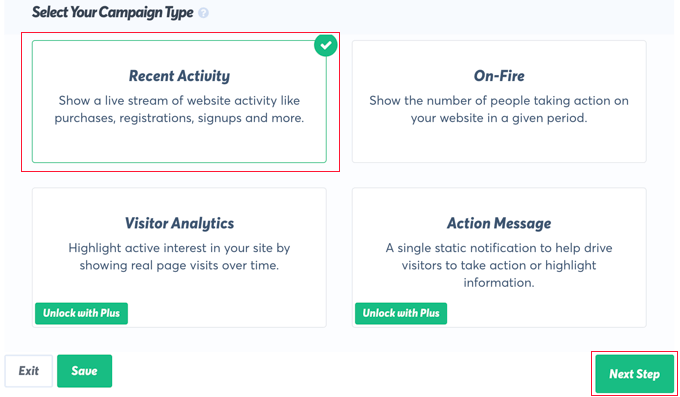
Depois disso, basta clicar no botão 'Próximo passo' no canto inferior direito da tela.
Na próxima tela, você pode personalizar o design e a aparência da sua notificação de venda ao vivo. Para este tutorial, permaneceremos com as configurações padrão, mas sinta-se à vontade para fazer ajustes para se adequar à sua própria loja online.

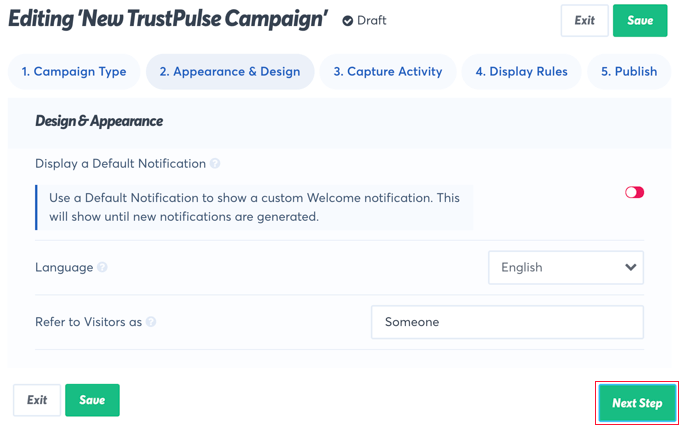
Essas configurações incluem o idioma a ser usado, a maneira como você se refere aos visitantes, o link que será usado quando os visitantes clicarem na notificação, o tamanho e a posição da notificação e muito mais.
Quando terminar de personalizar a notificação, você deve clicar no botão 'Próxima etapa'.
Agora você será solicitado a decidir onde o TrustPulse encontrará as informações para incluir nas notificações de venda ao vivo. Para este tutorial, selecionaremos 'AutoMagic'. Esta opção é a mais simples e funciona bem se você for iniciante.
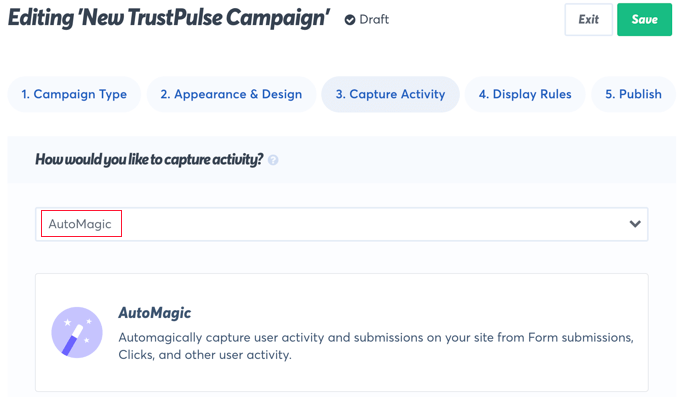
Em seguida, você deve rolar para baixo até a seção chamada 'Onde devemos observar a atividade neste site?' Para este tutorial, selecionaremos o padrão 'Atividade em qualquer página' para simplificar e maximizar o número de notificações exibidas.
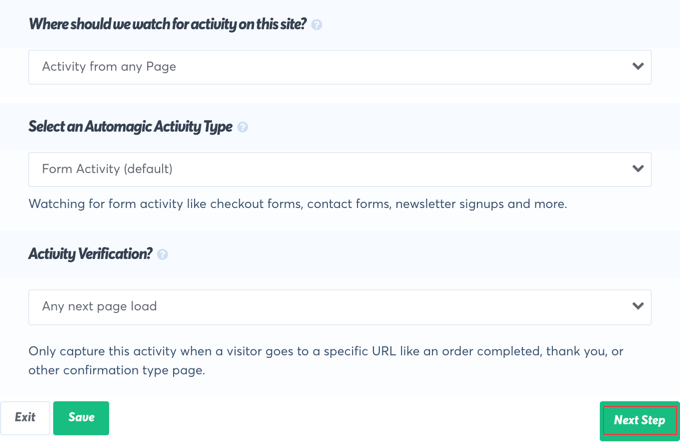
No entanto, se você deseja que suas notificações sejam mais direcionadas, selecione 'URLs exatos'. Você pode inserir, por exemplo, o URL da página de checkout da sua loja WooCommerce para que suas notificações exibam apenas compras.
Também usaremos as opções padrão para "Selecionar um tipo de atividade automática" e "Verificação de atividade". na parte inferior da tela.
A próxima página permite que você decida como as notificações serão exibidas. A primeira pergunta é 'Onde devemos exibir suas notificações?' Queremos que as notificações de venda ao vivo sejam exibidas em todos os lugares do nosso site, então vamos com a configuração padrão 'Exibir em qualquer página'.
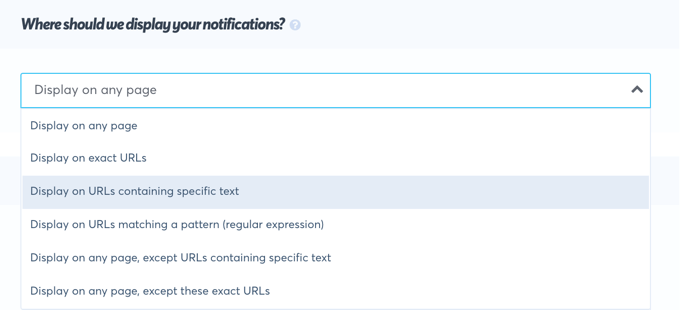
Se você deseja exibir apenas notificações de venda ao vivo em determinadas páginas, pode optar por exibi-las em determinados URLs ou URLs que contenham determinado texto ou correspondam a um padrão.
Depois disso, você deve rolar para baixo até a seção 'Configurações de notificação'. Aqui você pode decidir por quanto tempo atrasar suas notificações e por quanto tempo exibi-las.
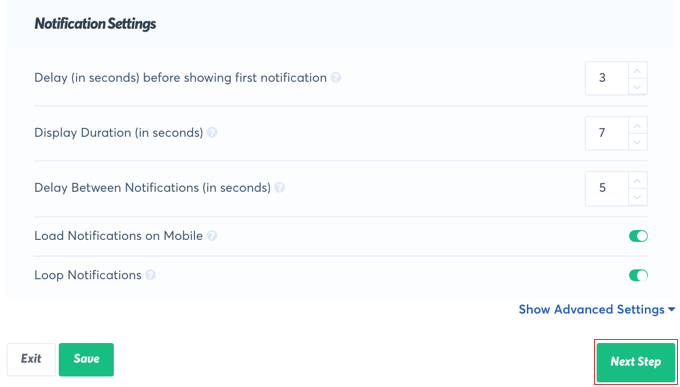
Você também pode decidir se deseja exibi-los no celular e se deseja fazer um loop.
Neste tutorial, ficaremos com as configurações padrão, mas você poderá fazer as alterações que desejar. Depois disso, você precisará clicar no botão 'Próxima etapa' e estamos quase terminando.
Publicando a campanha de notificação de venda ao vivo
A última etapa é publicar sua notificação de venda ao vivo em sua loja online. Nesta página, você verá uma confirmação de que seu site está conectado e uma visualização de sua campanha será exibida.
Tudo o que você precisa fazer é clicar no botão 'Iniciar sua campanha do TrustPulse' para ativá-la.
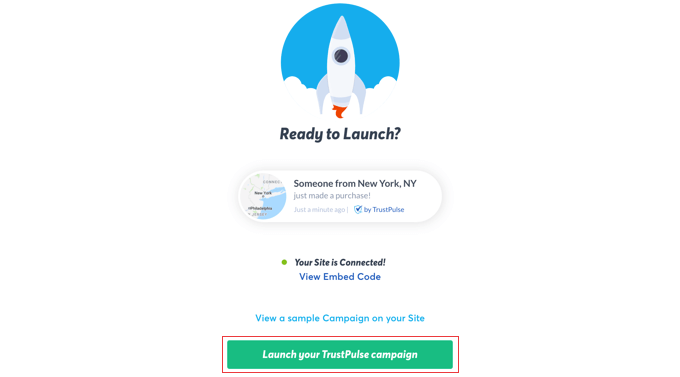
Observação: às vezes, leva alguns minutos para concluir a conexão com seu site. Você pode testar se seu site está conectado clicando no botão verde 'Verificar agora'.
Parabéns! Seus clientes agora podem ver notificações ao vivo quando outros clientes compram itens de sua loja. Se você quiser fazer alterações na campanha, poderá voltar e alterar as configurações a qualquer momento.
Esperamos que este tutorial tenha ajudado você a aprender como criar uma notificação de venda ao vivo para WooCommerce. Você também pode aprender a criar um boletim informativo por e-mail da maneira certa ou conferir nossa escolha especializada dos melhores plugins WooCommerce para sua loja.
Se você gostou deste artigo, assine nosso canal do YouTube para tutoriais em vídeo do WordPress. Você também pode nos encontrar no Twitter e no Facebook.
